Indholdsfortegnelse:
- Trin 1: Indkøbsliste
- Trin 2: Forberedelse
- Trin 3: Montering af tabletten
- Trin 4: Software
- Trin 5: Resumé

Video: Smart spejl ved hjælp af ødelagt Android -tablet: 5 trin (med billeder)

2024 Forfatter: John Day | [email protected]. Sidst ændret: 2024-01-30 08:29
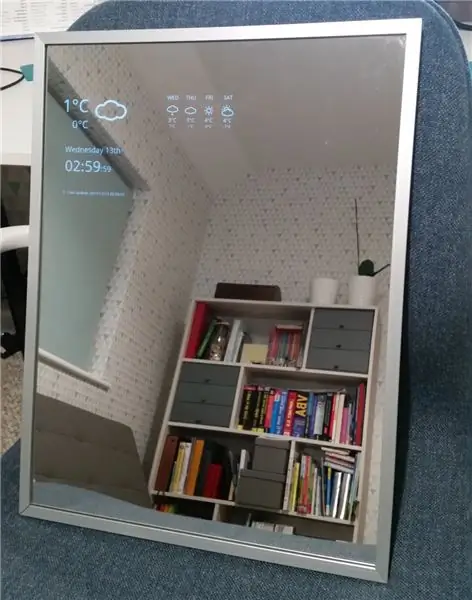

For et stykke tid siden tabte jeg ved et uheld min Android -tablet i ansigtet. Glasset gik i stykker, men resten fungerede stadig fint. Med risiko for at blive kaldt en hoarder af min partner igen, satte jeg det uafgjort i håb om, at jeg en dag ville finde en brug for det. Den dag kom, da jeg fik en "staff's picks" e-mail fra Instructables med et link til dette fede Smart Mirror-projekt
Der er lagt mange lignende projekter ud, og mit er ikke det mest imponerende. Tværtimod faktisk ville jeg bare stikke en tablet bag et spejl, downloade en app og være færdig med det. Men intet er simpelt, ikke sandt? Det viste sig, at min tablet sad alt for længe uafgjort, og der er ingen apps, der ville fungere på Android v2.3 (Gingerbread) mere. Så jeg måtte skrive det helt selv. Det var mit første Android (og Java) projekt, så bedøm ikke.
Den fysiske samling var temmelig enkel at implementere. Jeg fjernede tabletten, selv før jeg bestilte delene for at sikre, at jeg let kunne montere den uden glasset. Det viser sig, at glasset er adskilt fra LCD -skærmen og let kommer af. På samme tid var alle komponenterne som print, batteri og selve skærmen pænt pakket sammen, så ingen ekstra montering var nødvendig. Jeg har fundet ud af, at berøringssensoren dog er limet til glasset. Men da jeg ikke havde til hensigt at have et interaktivt spejl, var det OK.
Trin 1: Indkøbsliste
Som jeg nævnte, havde jeg allerede en tablet - Rul Excel 7 -tommer, men enhver tablet ville fungere lige så godt eller endnu bedre. Derudover skulle jeg købe:
- Fotoramme i A3 -størrelse fra IKEA
- Tovejs akryl spejlark A3 fra ebay
- Sort fab skumplade A3 fra HobbyCraft
Jeg brugte også:
- Stanley kniv
- super lim
- Sandpapir
- Bor med små bor
- Dremel og en mini hacksav
For at undgå komplikationer købte jeg billedrammen først. Jeg formodede, at dimensioner i beskrivelsen måske ikke var nøjagtige, og jeg havde ret i det - dimensionerne blev angivet af indersiden af rammen, ikke glassets størrelse eller bagpladen.
Jeg valgte at købe akrylark med halvgennemsigtig film, der allerede var deponeret, da jeg læste nogle historier om mennesker, der kæmper for at få god kvalitet ud af limfilm. Har du prøvet at sætte en skærmbeskytter på din telefon? Jeg tror, det er umuligt at få rene resultater uden egentlig rent værelse.
Trin 2: Forberedelse



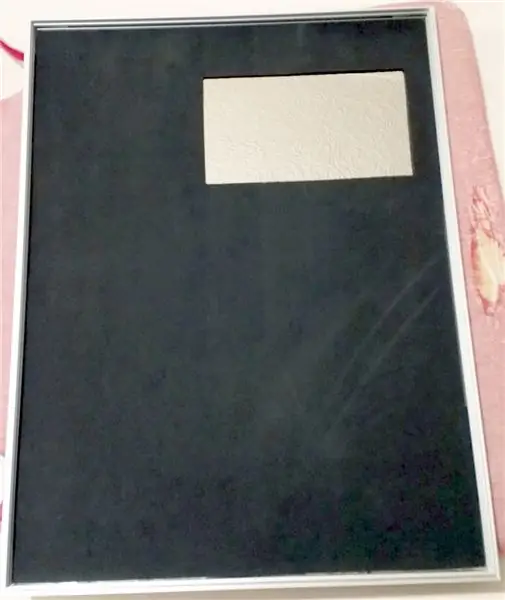
Så det første var at demontere selve rammen. Jeg var overrasket over, hvor let det var med små klip rundt om siderne. Jeg tror, at dette fungerede til min fordel, da nogle stel har bagplade, der glider ind og ud, hvilket potentielt kan ridse den skrøbelige spejlbelægning.
Derefter målte jeg det akrylspejlark og skar i størrelse. Arket har beskyttelsesfilm fra begge sider, så skæringen var ret let (selvom du stadig skal være forsigtig med ikke at lave dybe ridser). Jeg brugte Stanley -kniv til at score arket og knipsede derefter mod kanten af et træstykke. Det var ikke et rent snit og producerede nogle skarpe kanter, så jeg kværnede dem forsigtigt ud ved hjælp af noget sandpapir. Vær forsigtig her, da akryl har tendens til at revne og knuse mere, end du ville forvente af plastik.
Jeg måtte kun klippe spejlarkets længde klogt, da bredden var næsten perfekt til rammen, og den havde kun et par millimeter spil. For at sikre, at den ikke glider rundt, brugte jeg nogle isolerede trådbits på begge sider.
For at beskytte spejlarket mod ridser har jeg tilføjet et ark sort fab-skum med et snit et par millimeter mindre end LCD-skærmen for at undgå, at kanter er synlige. Oprindeligt forsøgte jeg at genbruge et hvidt inderbræt, der fulgte med rammen, men hvid farve kunne let ses mod den sorte LCD -skærm, især i dagslys.
Du bemærker måske på nogle af mine fotos, at jeg havde en pude under rammen. Jeg indså lidt for sent, at akrylpladen er meget fleksibel, og mens rammen holdt den over bordpladen, ville pladen undertiden røre overfladen og blive ridset op. Ridserne er næsten ikke synlige i øjeblikket, men det rykker mig hver gang jeg rengør det. Du er blevet advaret.
Åh, og glem ikke at tage beskyttelsesfilmen af ved montering. Jeg læste et par anmeldelser, der klager over, at spejlet slet ikke er reflekterende eller klart. Det fik mig til at grine lidt:)
Trin 3: Montering af tabletten



Jeg har monteret tabletten direkte i bagpladen. Det er et 3 mm hardboard, så det har styrke nok til at understøtte tablettens vægt. Det var let at skære brættet med en hacksav og et Dremel -værktøj, selvom jeg skulle passe på ikke at lave hul for stort.
Selvom jeg ikke planlægger at bruge kameraet, mejslede jeg et lille hul ud af det for sikkerheds skyld. Derefter limede jeg nogle stykker resterende hardboard med superlim, hvor jeg planlagde at montere dækslet. Du vil muligvis også bemærke et par plastikbeslag der. På grund af elektroniske komponenter omkring monteringshullerne kunne jeg kun bruge en lille mængde materiale, og jeg troede ikke, at hardboardet ville holde. Så jeg fandt en gammel plastkasse og skar stykker ud af det.
Til sidst skruede jeg det originale bagcover på tabletten. Det forsegler det ikke perfekt, men det giver god støtte og beskyttelse til alle komponenterne, mens det stadig giver mig adgang til stik og tænd / sluk -knappen.
Trin 4: Software
I betragtning af at de fleste applikationer derude er til Android v4 eller højere, havde jeg meget lille chance for at finde et Smart Mirror -program, der ville fungere på min tablet. Det var heller ikke muligt at opgradere tabletten, så jeg besluttede at downloade Android Studio og selv udvikle applikationer. Ansvarsfraskrivelse - Jeg er fuldtids. NET -udvikler, så selvom mobil- og Java -udvikling er nyt for mig, var indlæringskurven ikke så stejl, som det ville være at lære programmering fra bunden.
At beskrive hele kildekoden ville være et emne i sig selv. Lad mig vide i kommentarerne, hvis du er interesseret, og måske laver jeg et andet indlæg. Men foreløbig vil jeg kun forklare mine krav og grundlæggende funktionalitet. I øvrigt er kildekoden tilgængelig på GitHub (https://github.com/audrius-a/smart-mirror.git). Det er udgivet under MIT -licens, så du er velkommen til at punge det og bruge det til dine projekter.
Mine krav:
- Skal vise dato og klokkeslæt;
- Skal vise dag og nat temperaturprognose 5 dage frem;
- Skal vise vejrforholdene 5 dage frem;
- Skal køre kontinuerligt uden brugerinteraktion, selv efter genstart;
For at opnå ovenstående meldte jeg mig til Met Office DataPoint, som giver gratis vejropdateringer, der er ret pålidelige, selv for det uforudsigelige britiske vejr. Tilmelding er meget let, og de giver dig en API -nøgle med det samme, så du kan forespørge data næsten med det samme. Tjek filen app/src/main/java/com/development/audrius/smartmirror/MetService.java for den nøjagtige forespørgsel, jeg brugte.
For at vise vejrforhold brugte jeg gratis ikoner fra https://www.alessioatzeni.com/meteocons/ delt af Alessio Atzeni. Tak Alessio, for at udgive disse ikoner, de er fantastiske.
Jeg troede, at den største kamp vil være med det sidste krav om at holde applikationen altid på toppen. Det viser sig, at det er meget let med et par tilladelser i filen AndroidManifest.xml og en StartupHandler -klasse. Selvom tabletten dør af en eller anden grund eller simpelthen har brug for en genstart, starter applikationen igen kun få sekunder efter opstart og forbliver ved for evigt.
Det eneste udestående problem, jeg hidtil har, er, at WiFi -signalet forsvinder efter en dag eller to. Jeg tror, at det tidligere var tilfældet, og måske ville min eneste mulighed være at genstarte tabletten efter et par fejl i forbindelse med internettet. Jeg opdaterer indlægget, når jeg får det løst.
Trin 5: Resumé
Jeg håber, at du har nydt at læse dette instruerbare og måske endda lært noget eller fået inspiration. Du er velkommen til at efterlade din feedback eller spørgsmål i kommentarfeltet.
Anbefalede:
Flydende smart magisk spejl fra gammel bærbar computer med Alexa stemmegenkendelse: 6 trin (med billeder)

Flydende smart magisk spejl fra gammel bærbar computer med Alexa stemmegenkendelse: Tilmeld dig mit 'Elektronik i en nøddeskal' kursus her: https://www.udemy.com/electronics-in-a-nutshell/?couponCode=TINKERSPARK Tjek også min youtube -kanal her for flere projekter og elektronikundervisning: https://www.youtube.com/channel/UCelOO
Sådan laver du en drone ved hjælp af Arduino UNO - Lav en quadcopter ved hjælp af mikrokontroller: 8 trin (med billeder)

Sådan laver du en drone ved hjælp af Arduino UNO | Lav en Quadcopter ved hjælp af mikrokontroller: Introduktion Besøg min Youtube -kanal En Drone er en meget dyr gadget (produkt) at købe. I dette indlæg vil jeg diskutere, hvordan jeg gør det billigt ?? Og hvordan kan du lave din egen sådan til en billig pris … Nå i Indien alle materialer (motorer, ESC'er
RF 433MHZ radiostyring ved hjælp af HT12D HT12E - Lav en RF -fjernbetjening ved hjælp af HT12E & HT12D med 433mhz: 5 trin

RF 433MHZ radiostyring ved hjælp af HT12D HT12E | Oprettelse af en RF -fjernbetjening ved hjælp af HT12E & HT12D med 433mhz: I denne instruktør vil jeg vise dig, hvordan du laver en RADIO -fjernbetjening ved hjælp af 433mhz sendermodtagermodul med HT12E -kode & HT12D -dekoder IC.I denne instruktive kan du sende og modtage data ved hjælp af meget meget billige KOMPONENTER SOM: HT
Trådløs fjernbetjening ved hjælp af 2,4 GHz NRF24L01 -modul med Arduino - Nrf24l01 4 -kanals / 6 -kanals sender modtager til Quadcopter - Rc Helikopter - Rc -fly ved hjælp af Arduino: 5 trin (med billeder)

Trådløs fjernbetjening ved hjælp af 2,4 GHz NRF24L01 -modul med Arduino | Nrf24l01 4 -kanals / 6 -kanals sender modtager til Quadcopter | Rc Helikopter | Rc -fly ved hjælp af Arduino: At betjene en Rc -bil | Quadcopter | Drone | RC -fly | RC -båd, vi har altid brug for en modtager og sender, antag at vi til RC QUADCOPTER har brug for en 6 -kanals sender og modtager, og den type TX og RX er for dyr, så vi laver en på vores
Spejl fra ødelagt LCD -skærm: 3 trin

Spejl fra ødelagt LCD -skærm: Hvis du har en LCD -skærm med en kæmpe revne, der løber igennem den, skal du lave et spejl i stedet for at smide den væk. Revnen er næsten usynlig efter operationen, se billede. Dette er virkelig let, og svarer bare til at rive din skærm fra hinanden og vende over
